Где находится корзина Android и как восстановить удаленные файлы
Где корзина Android? Это один из наиболее часто задаваемых вопросов при использовании мобильного устройства, поскольку он недоступен, как в других настольных операционных системах, таких как macOS, Windows, GNU/Linux и т. д. Иногда очень удобно иметь корзину для мусора, чтобы оставлять удаленные файлы в своего рода подвешенном состоянии, откуда их можно восстановить, если они были удалены по ошибке.
В этой статье вы сможете найти информацию о том, почему не появляется Корзина Android, есть ли способы ее появления, а также другие возможные решения, когда файл был удален по ошибке и вы хотите его восстановить.
Индекс
- 1 Корзина Android
- 2 Где удаленные файлы?
- 3 Как восстановить удаленные файлы на Android
- 3.1 Recuva
- 3.2 EaseUS MoviSaver
- 4 Есть корзина Android
- 4.
 1 Мусорный контейнер
1 Мусорный контейнер - 4.2 Корзина HKBlueWhale
- 4.3 Мусорная корзина Balloota
- 4.
Корзина Android
La Мусорная корзина Android бросается в глаза своим отсутствием. Операционные системы для мобильных устройств, такие как Android или iOS, не имеют этого элемента на главном экране. Причины, по которым этот значок недоступен, следующие:
- как правило, на главном экране нет файлов которые вы можете перетащить в корзину, просто ярлыки для приложений. Таким образом, единственная присутствующая функция — это перетащить приложение, чтобы удалить его.
- не так практично как на ПК, так и на мобильных устройствах пропускается.
- Эти устройства обычно имеют ограниченное пространство для хранения, поэтому файлы, которые не нужны напрямую, удаляются навсегда.
Тем не менее, можно найти некоторые решения, предоставляемые определенными файловые менеджеры или некоторые сторонние приложения
это позволит вам иметь корзину Android и даже восстанавливать файлы, удаленные по ошибке.
Подпишитесь на наш Youtube-канал
Также важно отметить, что с приход Android 11 это начало меняться. API этой новой версии операционной системы Google начал предлагать разработчикам возможности взаимодействия с системой хранения через Scoped Storage и, среди прочего, отправлять удаленные файлы в корзину. Это, к сожалению, не универсальная мусорная корзина Android, а промежуточный шаг для дальнейшего развития.
Конечно, в этом случае, когда что-то отправляется в это место до окончательного удаления, останется только 30 дней. Затем он будет удален автоматически, если он не был восстановлен.
Где удаленные файлы?
Поскольку корзины Android нет, удаленные файлы будут удалены непосредственно из хранилища
- Почтовые клиенты: Клиентские приложения электронной почты, такие как ProtonMail, GMAIL, Outlook и т. д.
 , имеют собственные корзины для удаленных писем. Они будут оставаться там некоторое время, прежде чем будут окончательно удалены. Если вы удалили письмо и сожалеете об этом, вы всегда можете восстановить его из этого каталога.
, имеют собственные корзины для удаленных писем. Они будут оставаться там некоторое время, прежде чем будут окончательно удалены. Если вы удалили письмо и сожалеете об этом, вы всегда можете восстановить его из этого каталога. - Файловые менеджеры: есть также некоторые из этих приложений, у которых есть собственная корзина, куда отправляются временно удаленные файлы. Это позволяет их восстановить при желании. Некоторые уровни настройки на Android (знаменитые пользовательские интерфейсы) также могут использовать аналогичные системы.
- Облачное хранилище: Также существует множество клиентских приложений для облачных систем хранения, таких как MEGA, Samsung Cloud, DropBox и т. д., которые в некоторых случаях тоже имеют свои корзины.
Если вы хотите, чтобы проводник файлов имел собственный каталог корзины и, следовательно, имел корзину Android даже со сторонним приложением, Я рекомендую вам установить CX Explorer.
Cx File Explorer
Разработчик: Cx File Explorer
Цена: Это БесплатноЧто касается того, что я говорил о пользовательских интерфейсах, знаменитый слой Самсунг OneUI является ярким примером работы корзины Android. С мобильными телефонами этого производителя вам больше ничего не понадобится, так как он включает его в свою галерею, да, ограничиваясь мультимедийными файлами:
С мобильными телефонами этого производителя вам больше ничего не понадобится, так как он включает его в свою галерею, да, ограничиваясь мультимедийными файлами:
- Перейдите в родное приложение Галерея.
- Нажмите на точки, чтобы открыть меню.
- Затем выберите «Корзина» или «Корзина».
- Недавно удаленные файлы будут там, и вы можете нажать «Восстановить», чтобы восстановить их.
Как восстановить удаленные файлы на Android
Если то, что вы ищете, — это восстановить удаленные файлы, но без корзины для Android, то есть несколько приложений, на которые вы можете положиться. Являются приложения не работают задним числом в некоторых случаях, и они не чудесны. Однако они могут быть очень удобны для восстановления удаленных изображений, видео и других документов. Вот два рекомендуемых приложения:
Recuva
Esta приложение довольно известное. спасать Это позволит вам восстановить удаленные файлы, даже если у вас нет корзины Android. Например, вы сможете восстановить удаленные файлы из внутренней памяти и с SD-карты. Они будут восстановлены быстро и легко благодаря интуитивно понятному графическому интерфейсу.
Например, вы сможете восстановить удаленные файлы из внутренней памяти и с SD-карты. Они будут восстановлены быстро и легко благодаря интуитивно понятному графическому интерфейсу.
Восстановить удаленные все файлы: Del
Разработчик: Дорога мобильных искусств
Цена: Это БесплатноEaseUS MoviSaver
EaseUS — еще один известный в мире ПК инструмент для восстановления, создания разделов, форматирования и т. д. Это приложение для Android поддерживает множество форматов изображений и видео, так что вы можете легко получить их. Даже контакты андроида. Он прост в использовании, с быстрым сканером, с фильтрами для восстановления только того, что вам действительно нужно (по формату, типу, дате, размеру), и все это без необходимости root.
EaseUS MobiSaver-Gelöschte Data
Разработчик: Программное обеспечение EASEUS Восстановление данных
Цена: Это БесплатноЕсть корзина Android
Как только вы все это узнаете, полезно также знать, что сторонние приложения, которые вы можете установить, чтобы ваша корзина. Некоторые из лучших:
Некоторые из лучших:
Мусорный контейнер
Благодаря Dumpster вы сможете реализовать корзину Android на своих мобильных устройствах. Кроме того, это приложение совместимо со многими файловыми менеджерами, доступными для этой платформы. С ним вы можете восстановить файлы, которые вы удалили после установки этого приложения. Чтобы отправить файлы в эту корзину, вам нужно будет использовать функции «Открыть с помощью» или «Отправить в».
Корзина
Разработчик: Программное обеспечение RYO
Цена: Это БесплатноКорзина HKBlueWhale
У вас также есть это бесплатное приложение, чтобы иметь возможность восстановить фотографии, видео или музыку
Папьекорб: Wiederherstellen
Разработчик: синий кит
Цена: Это БесплатноМусорная корзина Balloota
Последнее рекомендуемое приложение — это другое от Baloota. С его помощью вы также можете без особых усилий восстановить удаленные файлы, такие как изображения, видео, звуки и другие документы. это полностью бесплатно, просто и доступно на 14 языках, в том числе испанский.
С его помощью вы также можете без особых усилий восстановить удаленные файлы, такие как изображения, видео, звуки и другие документы. это полностью бесплатно, просто и доступно на 14 языках, в том числе испанский.
Мусорный контейнер — Папиеркорб
Разработчик: Baloota
Цена: Это БесплатноКак восстановить удаленные файлы и фото на Андроид
Практически каждый из нас удалял что-нибудь на своём смартфоне, жалея потом о содеянном. В будущем выяснялось, что фотография или какой-то другой удаленный файл был очень важен. Сразу же хотелось восстановить удаленные фотографии на Андроиде. Но сделать это не получалось, ведь в этой операционной системе нет аналога всем известной «Корзины». Но на самом деле восстановить фото на Андроид всё же можно. В сегодняшней статье мы расскажем вам о том, как этого добиться.
Содержание
- 1 Утро вечера не мудренее
- 2 Когда важные фотографии могут удалиться?
- 3 Использование Wondershare Dr.
 Fone for Android
Fone for Android - 4 Использование GT Recovery
- 5 Какие ещё существуют варианты?
Утро вечера не мудренее
Запомните одну простую истину. Операционная система Android постоянно пишет какие-то мелкие файлы. Происходит это даже в тот момент, когда аппарат находится в спящем режиме. Поэтому можете даже не пробовать восстановить данные на Андроид, если с момента их удаления прошел месяц.
Да что там говорить, даже неделя — это огромный срок. Не исключено, что за это время система или вы сами успели сохранить какие-то новые данные, которые перезаписали собой старые. Поэтому о важных фотографиях и документах нужно вспоминать как можно быстрее. Если вы захотели восстановить файлы вечером, то не откладывайте этот процесс на утро, когда будет слишком поздно. А ещё следует различать данные, хранящиеся во встроенной и внешней памяти. Дело в том, что на карту памяти операционная система системную информацию пишет крайне редко. Поэтому восстановить данные с неё проще, чем со встроенной памяти. Точнее говоря, выше вероятность того, что вы вернете нужные файлы в полном объеме.
Точнее говоря, выше вероятность того, что вы вернете нужные файлы в полном объеме.
Когда важные фотографии могут удалиться?
Так уж получается, что у многих пользователей документы, фотографии, аудиозаписи и многие другие файлы располагаются не в трех-четырех, а в гораздо большем количестве разных папок. Особенно часто такая проблема наблюдается у тех владельцев смартфонов, которые обожают использовать различные графические редакторы. А чем больше папок, тем проще случайно удалить какие-то из них.
Регулярно память любого смартфона нужно чистить. При этом легко можно случайно удалить что-то нужное. Нечто подобное происходит и в том случае, если выйти из аккаунта Google на долгое время — система затем может посчитать какие-то файлы ненужными. Теоретически удалить что-то может и вирус. Вот почему нужно удалять вирусы, если таковые вдруг обнаружились.
Сейчас существует достаточно большое количество компьютерных программ, в той или иной степени помогающих восстановить фото на Андроиде после удаления. Одной из таких утилит является Wondershare Dr.Fone. Её интерфейс выполнен на английском языке, но это ничуть не мешает освоению программы. Другим её недостатком является платное распространение. Скачать можно и бесплатную версию, но она лишь покажет файлы, которые можно восстановить, но при этом даже не подумает об их возвращении. Как бы то ни было, а опробовать утилиту не мешает. Скачайте и установите её, после чего совершите следующие действия:
Одной из таких утилит является Wondershare Dr.Fone. Её интерфейс выполнен на английском языке, но это ничуть не мешает освоению программы. Другим её недостатком является платное распространение. Скачать можно и бесплатную версию, но она лишь покажет файлы, которые можно восстановить, но при этом даже не подумает об их возвращении. Как бы то ни было, а опробовать утилиту не мешает. Скачайте и установите её, после чего совершите следующие действия:
Шаг 1. Запустите программу. В отобразившемся всплывающем меню нажмите на кнопку Evaluate, если вы пока не намерены покупать платную версию утилиты.
Шаг 2. Подключите смартфон к компьютеру при помощи USB-кабеля. Желательно использовать тот провод, который был в комплекте. Но не обязательно. Программа должна приступить к распознаванию устройства.
Шаг 3. Если аппарат будет распознан, то вам будет предложено выбрать типы файлов, которые нужно восстановить. Предоставляются музыка, изображения, видео, документы, история вызовов, сообщения и контакты. Определившись, нажмите кнопку Next.
Предоставляются музыка, изображения, видео, документы, история вызовов, сообщения и контакты. Определившись, нажмите кнопку Next.
Шаг 4. Оставьте флажок около пункта Scan for deleted files, чтобы программа не проверяла существующие на данный момент файлы. Нажмите кнопку Next.
Шаг 5. Нажмите кнопку Start. Обратите внимание, программа вас предупреждает о том, что процесс может занять длительное время, поэтому уровень заряда батареи должен равняться как минимум 20%.
Шаг 6. Дождитесь окончания сканирования и анализа девайса.
Шаг 7. На смартфоне высветится предложение предоставить права суперпользователя использующейся сейчас компьютерной программе. Если у вас не установлено SuperSU или другое приложение, посвященное root-доступу, то его нужно установить.
Шаг 8. После предоставления прав суперпользователя программа продолжит сканирование.
Шаг 9. После окончания этого процесса вы можете открыть нужную вкладку, находящуюся в левой части окна. В ней будут содержаться файлы, доступные для восстановления.
Шаг 10. Выберите нужные файлы и нажмите кнопку Recover.
Шаг 11. Купите программу, если вы это ещё не сделали.
К сожалению, Wondershare Dr.Fone работает не со всеми смартфонами. Также следует отметить, что программа работает на основе предоставления root-доступа — он предоставляется при сканировании и закрывается после восстановления нужных файлов. Триал-версия поможет понять, имеется ли возможность взаимодействия утилиты с вашим устройством, а платная занимается самым важным делом — восстановлением файлов.
Использование GT Recovery
Если вам не хочется заморачиваться подключением смартфона к компьютеру, то можно скачать и установить приложение GT Recovery. Но оно требует того, чтобы на устройстве уже имелись root-права. Если они в наличии, то совершите следующие действия:
Если они в наличии, то совершите следующие действия:
Шаг 1. Запустите GT Recovery.
Шаг 2. Выберите нужный вам пункт меню. Программа может восстанавливать изображения, контакты, SMS, сообщения в WhatsApp и некоторые другие данные.
Шаг 3. При необходимости нажмите кнопку «Начать сканирование».
Шаг 4. Предоставьте приложению права суперпользователя.
Шаг 5. Дождитесь окончания сканирования и нажмите кнопку OK.
Шаг 6. Выделите файлы, которые вам хотелось бы вернуть, после чего нажмите кнопку «Восстановление».
Шаг 7. Далее вам будет предложено, куда именно вы хотите сохранить восстановленные файлы — в память телефона или на карточку microSD.
Шаг 8. Теперь выберите папку, в которую сохранятся файлы.
Шаг 9. Далее запустится процесс восстановления. По его окончании вы можете нажать кнопку «Просмотреть», чтобы увидеть вернувшиеся файлы, а также сохранить результат.
Далее запустится процесс восстановления. По его окончании вы можете нажать кнопку «Просмотреть», чтобы увидеть вернувшиеся файлы, а также сохранить результат.
Отметим, что GT Recovery является бесплатной утилитой, которая зарабатывает только на рекламе. Она успешно восстанавливает удаленные с телефона данные, если приложению предоставлен root-доступ.
Какие ещё существуют варианты?
Если вы до сих пор задаётесь вопросом «Как восстановить удаленные файлы на Андроиде», то посоветуем вам ещё несколько программ. Они обладают интуитивно понятным интерфейсом, поэтому серьезно расписывать принципы их использования мы не станем.
- Undeleter Recover Files & Data — приложение для Android. Поддерживает не только встроенную память, но и карточку microSD. Работает только на устройствах с root-доступом.
- EASEUS Mobisaver for Android Free — программа для ПК. Является бесплатной, но сама она «рутировать» смартфон не умеет.
- 7-Data Android Recovery — ещё одна отличная компьютерная программа, не требующая денег за своё использование.
 Имеет русскоязычный интерфейс. Root-права не требуются — достаточно включить отладку по USB.
Имеет русскоязычный интерфейс. Root-права не требуются — достаточно включить отладку по USB.
лучших способов восстановить удаленные файлы/проекты в Android Studio
Дом >
Скотт Тарми
2023-03-29 20:10:16
26637 просмотров, 4 минуты чтения Возможно, вам стоило сделать перерыв несколько часов назад, но вы так близко! Затем внезапно вы понимаете, что основная часть вашего проекта исчезла, и вы всю жизнь не можете вспомнить, как вы это сделали. Однако сегодня мы сосредоточимся больше на решениях для восстановления удаленных файлов в Android Studio , а не на том, чтобы сыпать соль на рану. Если вы столкнулись с случайным удалением в Android Studio или любой другой IDE , продолжайте читать.
Часть 1: Как восстановить удаленные файлы/проекты в Android Studio
Часть 2. Восстановите удаленные файлы Android Studio с помощью AnyRecover Easy
Бонус: как изменить срок хранения локальной истории в Android Studio
Как восстановить удаленные файлы/проекты в Android Studio
Когда дело доходит до программирования, слишком часто случаются несчастные случаи или потеря данных. Не волнуйтесь, даже если вы ничего не можете найти в корзине по умолчанию. Просто следуйте инструкциям ниже, восстановление удаленных файлов в Android Studio может стать намного проще.
Восстановление удаленных файлов в Android Studio
В отличие от систем контроля версий, которые отслеживают только изменения между фиксациями, локальная история записывает версии вашего проекта по мере того, как вы редактируете код, запускаете тесты, развертываете приложения и т. д. На самом деле вы можете решить большинство своих проблем с помощью локальной истории, которая позволяет вам восстанавливать удаленные файлы, возвращать отдельные изменения или откатывать файл к любому состоянию. Если вы напортачили с некоторыми функциями и вам нужно вернуться к предыдущей версии проекта, это также самый простой способ для вас.
д. На самом деле вы можете решить большинство своих проблем с помощью локальной истории, которая позволяет вам восстанавливать удаленные файлы, возвращать отдельные изменения или откатывать файл к любому состоянию. Если вы напортачили с некоторыми функциями и вам нужно вернуться к предыдущей версии проекта, это также самый простой способ для вас.
Шаг 1. Переключите представление на Android в левой части Android Studio, щелкните правой кнопкой мыши файл класса (узел приложения).
Шаг 2. Перейдите к Локальная история . Локальная история должна быть внизу списка параметров и показывать самые последние изменения, которые вы внесли в свои программы. Нажмите Показать историю .
Шаг 3. Найдите там нужную версию, щелкните ее правой кнопкой мыши и выберите Восстановить выбор .

Вы можете выбрать любую папку в браузере и проверить локальную историю (то есть каталог приложения).
Теперь весь ваш проект в Android Studio будет восстановлен до желаемого состояния. Не помните, где хранился удаленный файл? Не нужно беспокоиться! У нас есть еще несколько жизнеспособных вариантов для восстановления этих файлов. Ключ к этому находится в разделе последних изменений. Этот метод эффективно помогает вам отменить удаленный файл в Android Studio .
Восстановить удаленные проекты в Android Studio
Если вы случайно удалили всю папку проекта в Android Studio и не знаете, как ее восстановить. Попробуйте это:
Во-первых, создайте новый проект с тем же именем и тем же именем пакета. Затем попробуйте создать новые файлы с теми же именами, что и ваши удаленные файлы. После этого щелкните правой кнопкой мыши папку проекта и выберите Локальная история > Показать историю 9.0012 . К счастью, Android Studio отслеживает все изменения. Это поможет вам.
Простое восстановление удаленных файлов Android Studio с помощью AnyRecover
Не можете найти то, что вам нужно, в местной истории и на местных жестких дисках? В этой ситуации единственным решением для восстановления потерянных файлов в Android Studio является использование стороннего программного обеспечения для восстановления данных.
Как профессиональная программа восстановления данных, AnyRecover должна быть в состоянии справиться с любыми давними проблемами с вашими удаленными файлами. Если у вас нет резервной копии, это последний способ получить файлы и вернуться к работе в Android Studio как можно скорее.
Вам повезло! Нет необходимости выкладывать целое состояние, чтобы вернуть ваши драгоценные файлы с первого раза. Any Recover предлагает бесплатную пробную версию для восстановления до 8 файлов без каких-либо ограничений по размеру.
Особенности AnyRecover:
- Высокая скорость восстановления обеспечивается сочетанием функций всестороннего и глубокого сканирования.
- 100% безопасное восстановление благодаря тому, что программа не перезаписывает существующие данные в процессе.
- Поддержка более 1000 различных форматов файлов документов (XML), фотографий, видео, электронных писем и т. д.
- Восстанавливает из все сложные сценарии потери файлов , независимо от того, были ли файлы удалены, повреждены, поражены вирусом или стали жертвой потерянного раздела.

- Он совместим практически со всеми типами устройств хранения — От внутренних и внешних жестких дисков и твердотельных накопителей до USB-накопителей и цифровых камер.
- Поддерживает как Windows, так и macOS — Windows 11/10/8/8.1/7/XP; macOS 10.15, OS X 10.14, 10.13, 10.12, 10.11, 10.10.
Скачать сейчас
Итак, как вы его используете? Ну, это просто, тем более, что это может решить ваши текущие или первые проблемы с бесплатной пробной версией.
Шаг 1 Загрузите и запустите AnyRecover . Выберите, на каком диске находились ваши отсутствующие файлы. Вы можете просмотреть несколько дисков, но пока выберите диск, который, по вашему мнению, скорее всего содержит ваши потерянные файлы.
Шаг 2. После выбора определенного места программа начнет поиск потерянных файлов.
Шаг 3 После сканирования появится список потерянных файлов.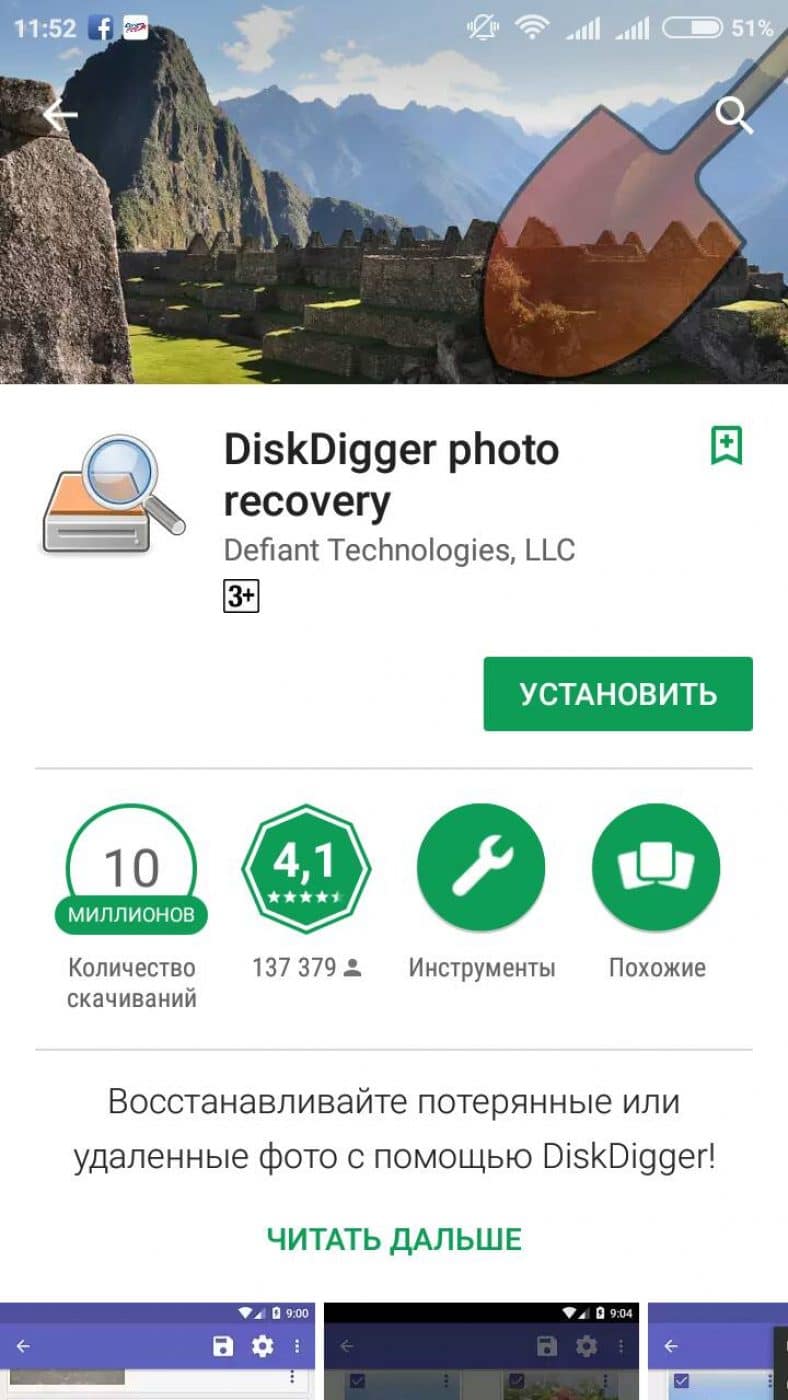 Оттуда вы можете дважды щелкнуть файл, чтобы просмотреть его, прежде чем выбрать кнопку Recover .
Оттуда вы можете дважды щелкнуть файл, чтобы просмотреть его, прежде чем выбрать кнопку Recover .
Как изменить срок хранения локальной истории в Android Studio
Локальная история по умолчанию настроена на сохранение версий за последние 5 рабочих дней (дни, когда файл был изменен).
Нажмите Ctrl+Shift+A на клавиатуре. Вы можете выбрать Справка | Вместо этого найдите действие в главном меню. Введите Registry во всплывающем окне. Далее выберите соответствующий пункт и нажмите Введите .
В редакторе реестра найдите ключ localHistory.daysToKeep и измените его значение.
Нажмите Закрыть и перезапустите Android Studio , чтобы изменения вступили в силу.
Настроив параметры JVM, вы можете передать параметр localHistory.daysToKeep как свойство Java. Чтобы установить срок хранения 30 дней, выполните следующий шаг:
Добавьте строку DlocalHistory.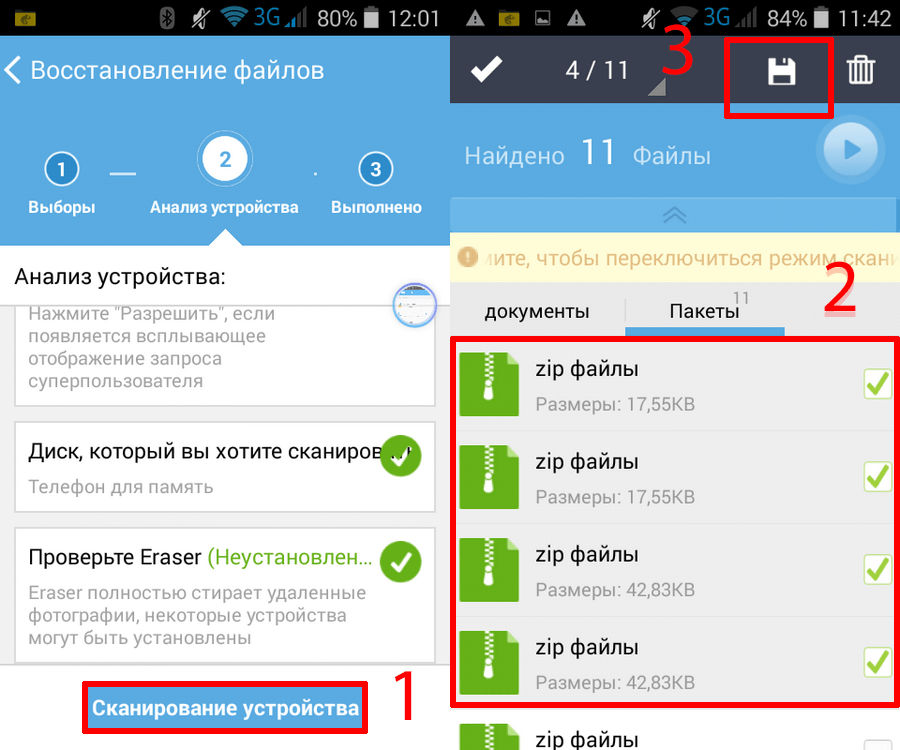 daysToKeep=30 в файл параметров JVM.
daysToKeep=30 в файл параметров JVM.
Однако, если вы хотите полностью отключить локальную историю, измените срок хранения на 0.
В заключение
Единственный профилактический совет, который заключается в том, чтобы выработать привычку постоянно создавать резервные копии Windows . Никогда не помешает иметь резервную копию на случай наихудшего случая. Это конец любого наказания, которое мы могли бы предложить, поскольку эти проблемы случаются с каждым. Мы надеемся, что приведенные выше решения помогли вам восстановить, восстановить или вернуть удаленные файлы в Android Studio. По крайней мере, теперь у вас есть инструмент за поясом. AnyRecover может быть мощным инструментом, когда речь идет о восстановлении любых типов файлов, которые вы можете потерять.Восстановление удаленных файлов на устройствах Android и Windows
Ракеш | | Инструкции
Случайное удаление файлов — одно из самых частых происшествий в технической части нашей жизни. Вы удаляете файл в один момент, и в мгновение ока вы понимаете, что ошиблись. Только представьте отсутствие корзины на компьютере! Если бы его не было, мы бы осудили себя за то, что по ошибке удалили не тот файл.
Вы удаляете файл в один момент, и в мгновение ока вы понимаете, что ошиблись. Только представьте отсутствие корзины на компьютере! Если бы его не было, мы бы осудили себя за то, что по ошибке удалили не тот файл.
Вчера я столкнулся с суровой реальностью, когда в порыве освобождения памяти на одном из дисков моего компьютера я удалил папку с файлами данных объемом 5 ГБ, состоящими из файлов PSD, изображений, плагинов и приложений. Этот каталог содержал все драгоценности, которые я собирал на протяжении многих лет и использовал ежедневно. Как вы знаете, все файлы размером менее одного ГБ отправляются в корзину, но когда вы удаляете файл большего размера, он удаляется безвозвратно в тот момент, когда вы выбираете «Да» . Я знал, что каталог 5 ГБ был удален безвозвратно, но полное отчаяние заставило меня перерыть его.
Теперь мне оставалось только плакать или гуглить . Я выбрал последнее и нашел очень простой бесплатный инструмент, который дал мне вторую жизнь, по крайней мере, мне так казалось. Итак, я хочу поделиться этим со всеми вами в надежде, что это поможет вам восстановить удаленные файлы, конечно, файлы большего размера, которые наносят больший ущерб. Ниже вы увидите, как вы можете восстановить файлы, которые вы удалили по незнанию или по ошибке на вашем ПК с Windows и телефоне Android.
Итак, я хочу поделиться этим со всеми вами в надежде, что это поможет вам восстановить удаленные файлы, конечно, файлы большего размера, которые наносят больший ущерб. Ниже вы увидите, как вы можете восстановить файлы, которые вы удалили по незнанию или по ошибке на вашем ПК с Windows и телефоне Android.
Как сделать резервную копию и восстановить удаленные контакты на Android:
Прочтите наше подробное руководство по резервному копированию, восстановлению и управлению контактами на устройствах Android.
Восстановить удаленные файлы в Windows
Чтобы восстановить удаленный файл на вашем компьютере, первым пунктом назначения должна быть корзина вашего компьютера, чтобы увидеть, ожидает ли ваш файл там все еще. Если это так, вы можете щелкнуть файл правой кнопкой мыши и выбрать опцию «Восстановить». Если это не поможет, вы можете попытаться вернуться в папку, в которой изначально находился файл. Щелкните правой кнопкой мыши эту папку и, если она доступна, выберите «Восстановить предыдущие версии» . Возможно, вы сможете вернуться в прошлое и вернуть содержимое этой папки с предыдущей даты.
Возможно, вы сможете вернуться в прошлое и вернуть содержимое этой папки с предыдущей даты.
Этот метод будет работать, только если вы удалили один или несколько файлов или подпапок внутри папки. Но если вы удалили папку размером в ГБ, вам следует попробовать следующий метод.
Coolmuster Data Recovery
Если поискать в Интернете, можно найти множество инструментов, которые утверждают, что восстанавливают удаленные файлы, но лишь немногие из них действительно работают. Вот несколько бесплатных инструментов, способных выполнить эту волшебную работу по восстановлению безвозвратно удаленных файлов. Помните, всякий раз, когда вы удаляете файл и осознаете свою ошибку, меньше используйте свой компьютер, иначе свободное место, образовавшееся в результате удаления, будет заполнено, и шансы на восстановление удаленных файлов будут уменьшаться.
Итак, первый шаг в восстановлении удаленного файла — убедиться, что вы не сохраняете и не загружаете что-либо еще. Вероятно, он все еще спрятан где-то глубоко на жестком диске. Инструмент, который я использовал в своем случае, называется «Восстановление» . Все, что вам нужно сделать, это запустить приложение на своем ПК, выбрать Диск, на котором оно существовало, и ввести имя файла или каталога, который вы хотите восстановить.
Вероятно, он все еще спрятан где-то глубоко на жестком диске. Инструмент, который я использовал в своем случае, называется «Восстановление» . Все, что вам нужно сделать, это запустить приложение на своем ПК, выбрать Диск, на котором оно существовало, и ввести имя файла или каталога, который вы хотите восстановить.
Конечно, есть и другие инструменты, но самые простые из них ниже. Какую бы программу вы ни загружали, не забудьте запустить ее от имени администратора на своем компьютере с Windows.
Загрузки:
- Restoration.zip
- Рекува
- ПандаВосстановление
- UnDelete Plus
- Телефон Wondershare Dr. (iPhone и Android)
Примечание:
Если вы хотите восстановить удаленные файлы с карты памяти, вставьте карту в устройство чтения карт памяти, откройте инструмент восстановления данных и выберите диск, на котором отображается карта памяти.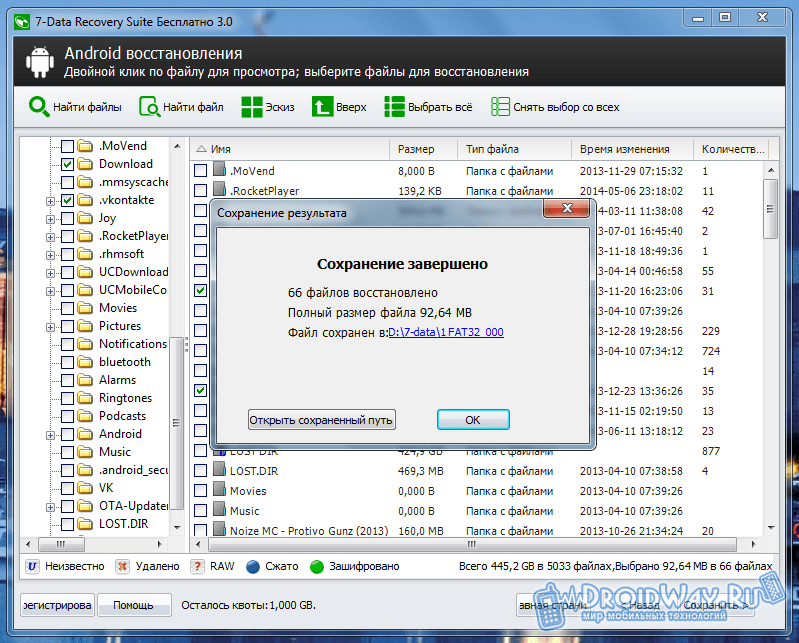 Если ваша карта памяти по какой-либо причине не распознается, убедитесь, что она отформатирована как FAT32, NTFS или аналогичная файловая система. Чтобы решить эту проблему, скопируйте файлы вашей карты на компьютер, отформатируйте его как FAT32, а затем скопируйте файлы карты обратно на него. После этого вы сможете использовать инструмент восстановления.
Если ваша карта памяти по какой-либо причине не распознается, убедитесь, что она отформатирована как FAT32, NTFS или аналогичная файловая система. Чтобы решить эту проблему, скопируйте файлы вашей карты на компьютер, отформатируйте его как FAT32, а затем скопируйте файлы карты обратно на него. После этого вы сможете использовать инструмент восстановления.
Восстановить удаленные изображения
Если вы любите делать фотографии с помощью камеры вашего телефона Android и постоянно хранить их на своем устройстве, мы настоятельно рекомендуем вам создавать резервные копии этих изображений на вашем компьютере или любом другом внешнем хранилище. Сохранение фотографий на внутренней SD-карте вашего телефона может поставить ваши приятные воспоминания в рискованную ситуацию в любое время, и вы можете их потерять.
Есть очень удобный инструмент для восстановления удаленных фотографий. Это называется Android Photo Recovery. Установите эту программу и запустите ее от имени администратора.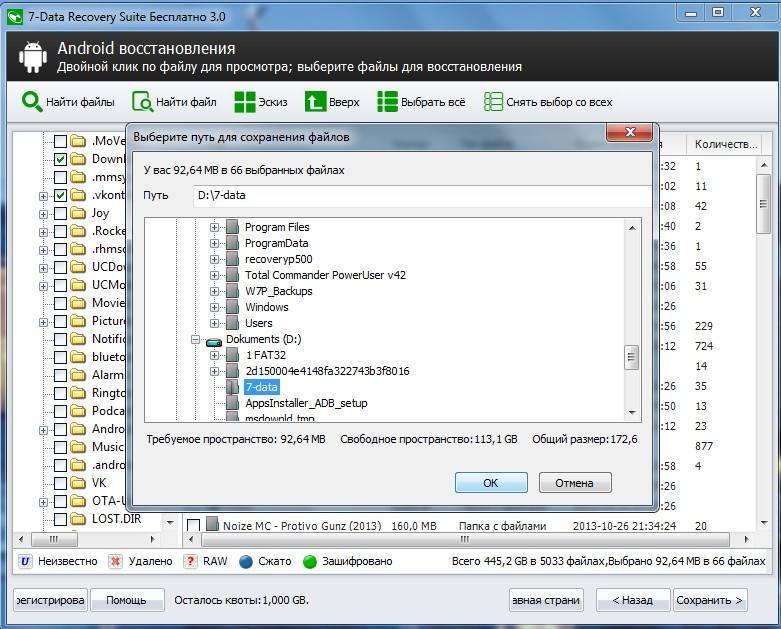 Вставьте карту памяти в картридер и подключите ее к компьютеру. Обновите, чтобы увидеть новый диск с вашей картой памяти. Выберите его и нажмите на Кнопка «Пуск» для сканирования восстанавливаемых образов. Выберите миниатюры изображений и нажмите Восстановить .
Вставьте карту памяти в картридер и подключите ее к компьютеру. Обновите, чтобы увидеть новый диск с вашей картой памяти. Выберите его и нажмите на Кнопка «Пуск» для сканирования восстанавливаемых образов. Выберите миниатюры изображений и нажмите Восстановить .
Восстановление удаленных файлов на Android
Когда дело доходит до восстановления случайно удаленных изображений, музыки, apk и видео файлов на вашем телефоне Android, существуют любые приложения, которые помогут вам в этом. Dumpster — это приложение, которое действует как корзина на ваших телефонах Android. Он может очень легко восстановить все удаленные файлы на вашем телефоне, но делает это только тогда, когда файл удаляется, когда приложение установлено на вашем устройстве. Он использует память вашего телефона для хранения удаленных файлов. Приложение дает вам возможность передумать, если вы случайно удалите не тот файл. Корзина не поможет вам, если вы установите приложение после удаления файла.
Dumpster может восстанавливать такие файлы, как pdf, mp3, doc, avi, jpg, txt, и т. д. Это приложение для восстановления файлов одним нажатием, которое также предварительно просматривает удаленные изображения перед восстановлением. Хотя на странице приложения в Play Store указано, что для него не требуется root-доступ, когда я запускал его на своем телефоне, он требовал root-доступа. Но это никак не портит удобство использования приложения.
[URL-адрес googleplay=»https://play.google.com/store/apps/details?id=com.baloota.dumpster»]Больше приложений:
[URL-адрес googleplay=»https://play.google.com/store/apps/details?id=fahrbot.apps.undelete»] [URL-адрес googleplay=»https://play.google.com/store/apps/details?id=com.defianttech.diskdigger»] Это действительно хорошо, что у нас есть такие инструменты, которые могут восстанавливать удаленные приложения, изображения, видео, PDF-файлы и т. Д. На наших компьютерах, а также на наших телефонах, но вы всегда должны стараться, чтобы такая ситуация не возникала .
 1 Мусорный контейнер
1 Мусорный контейнер , имеют собственные корзины для удаленных писем. Они будут оставаться там некоторое время, прежде чем будут окончательно удалены. Если вы удалили письмо и сожалеете об этом, вы всегда можете восстановить его из этого каталога.
, имеют собственные корзины для удаленных писем. Они будут оставаться там некоторое время, прежде чем будут окончательно удалены. Если вы удалили письмо и сожалеете об этом, вы всегда можете восстановить его из этого каталога.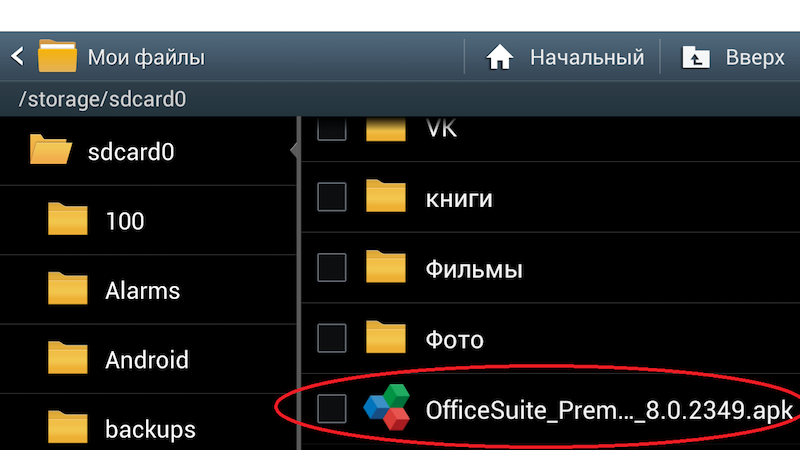 Fone for Android
Fone for Android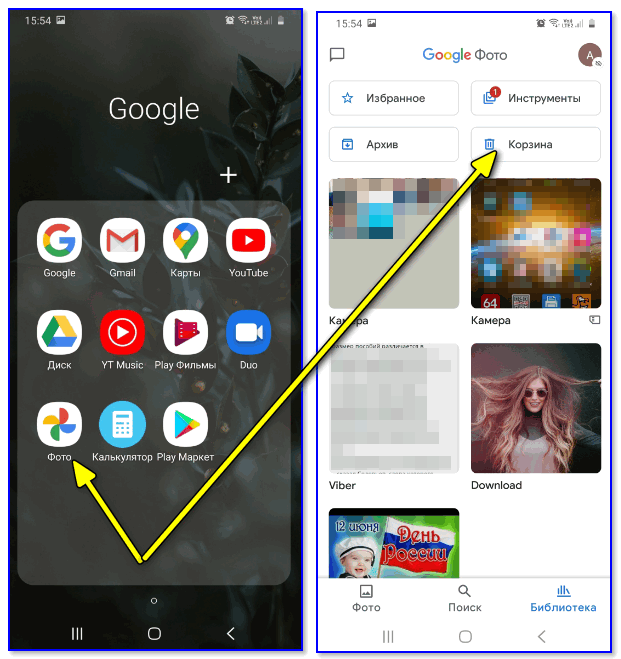 Имеет русскоязычный интерфейс. Root-права не требуются — достаточно включить отладку по USB.
Имеет русскоязычный интерфейс. Root-права не требуются — достаточно включить отладку по USB.

Ваш комментарий будет первым